Não sei se isso acontece com você com tanta frequência quanto comigo, mas às vezes penso que não sei o que faria sem a função que abre o último painel fechado. Você está trabalhando e trabalhando quando de repente fecha acidentalmente um painel que não queria fechar. Isso é o que acontece com mais frequência no meu MacBook, mas também não é incomum no iOS. Felizmente, assim como o macOS, o iOS tem uma maneira simples de abrir painéis fechados acidentalmente. Claro, você pode olhar o histórico, mas no momento em que fecho acidentalmente um painel que não queria fechar, geralmente mantenho meus nervos sob controle, então abrir o histórico é tedioso para mim e preciso ter o fechado painel na minha frente novamente o mais rápido possível. Então vamos ver como fazer isso.
Poderia ser Interessa você
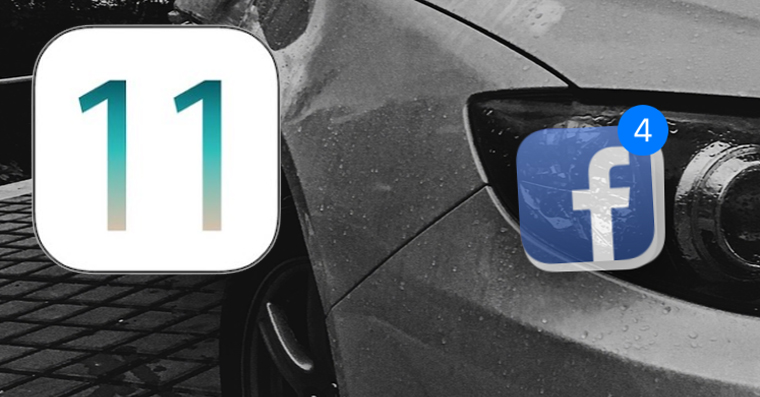
Como reabrir um painel fechado acidentalmente no iOS Safari
- Vamos abrir Safári
- Clicamos em dois quadrados sobrepostos no canto inferior direito
- Use este ícone para exibir uma visão geral de todos os painéis abertos no momento
- Agora segure o dedo por um longo tempo sinal de mais azul na parte inferior da tela
- Uma lista aparecerá então Últimos painéis fechados
- Aqui, basta clicar no painel que queremos abra novamente
Com a ajuda deste truque simples, mostramos como restaurar rapidamente um painel fechado acidentalmente na versão iOS do Safari. Infelizmente, às vezes os truques ficam escondidos onde você não esperava, e esse é exatamente o caso. Movemos-nos pela interface do Safari todos os dias, mas aposto que poucas pessoas pensariam em manter o dedo sobre um dos ícones por muito tempo para mostrar algum menu “oculto”.
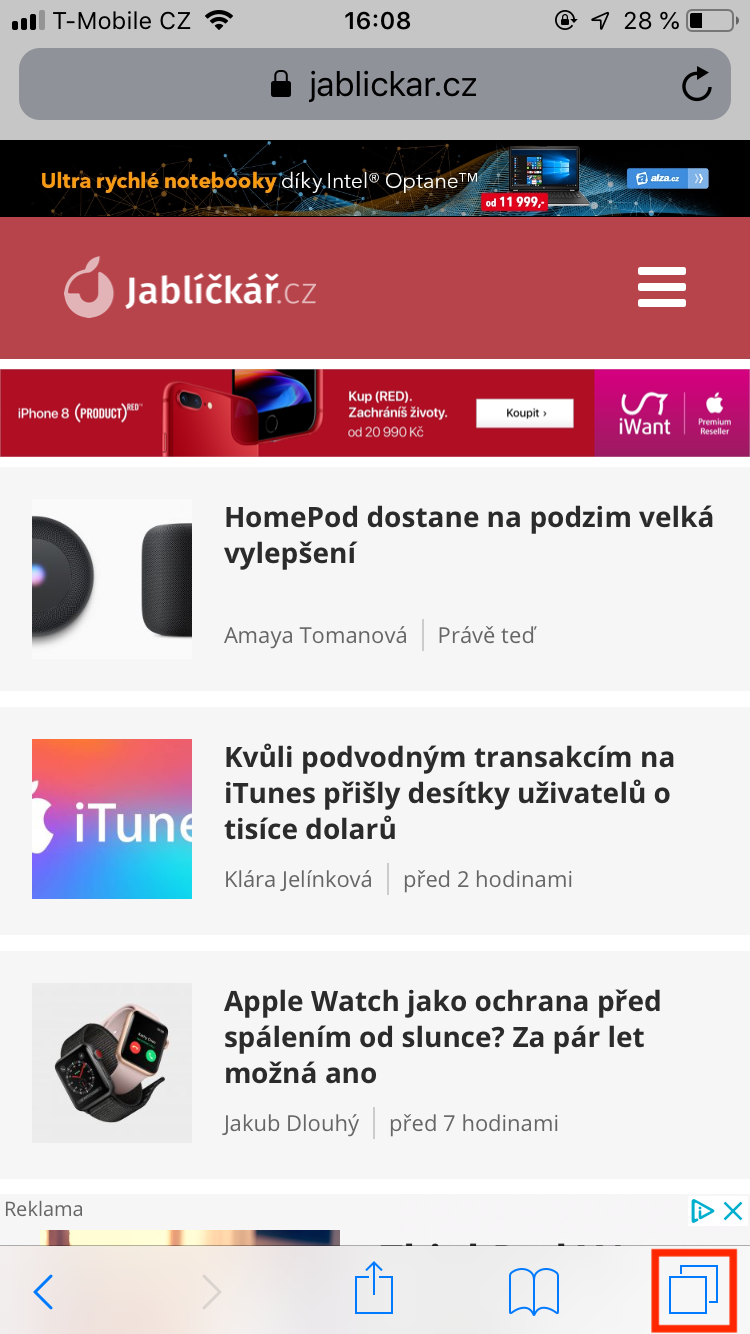
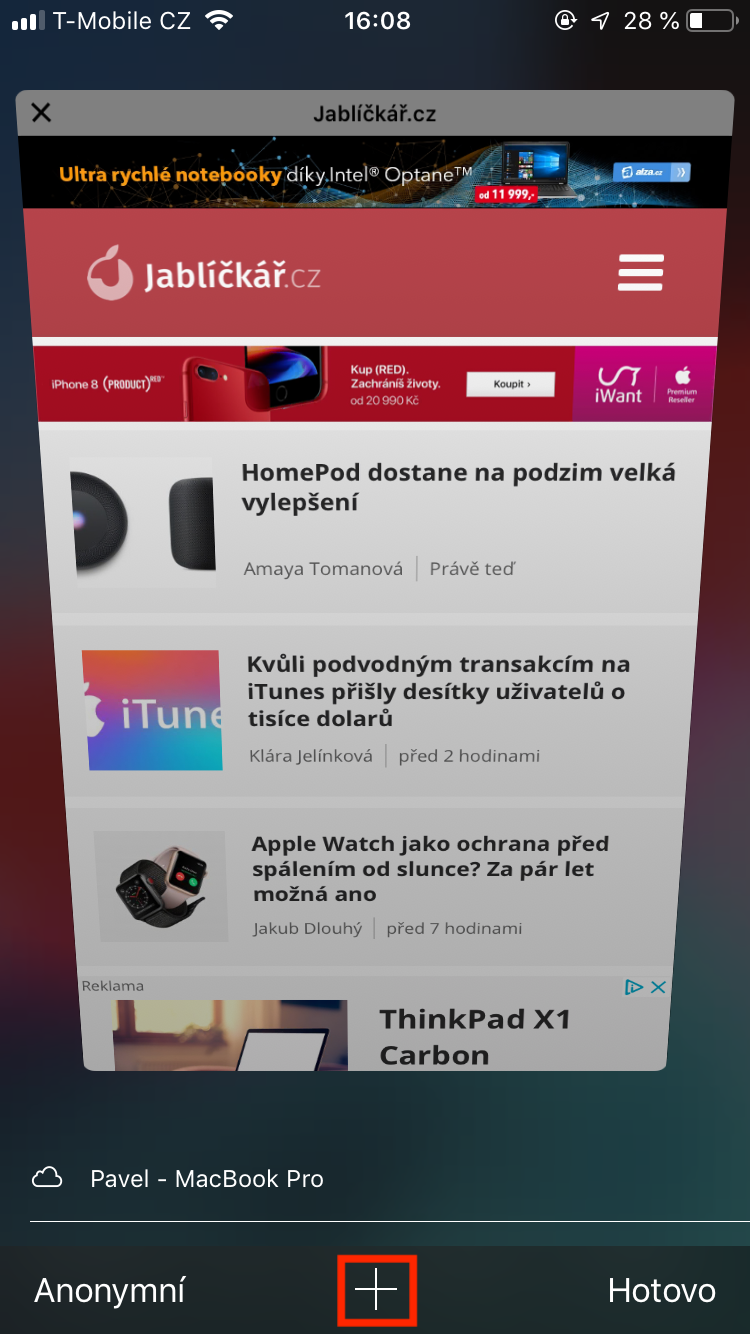
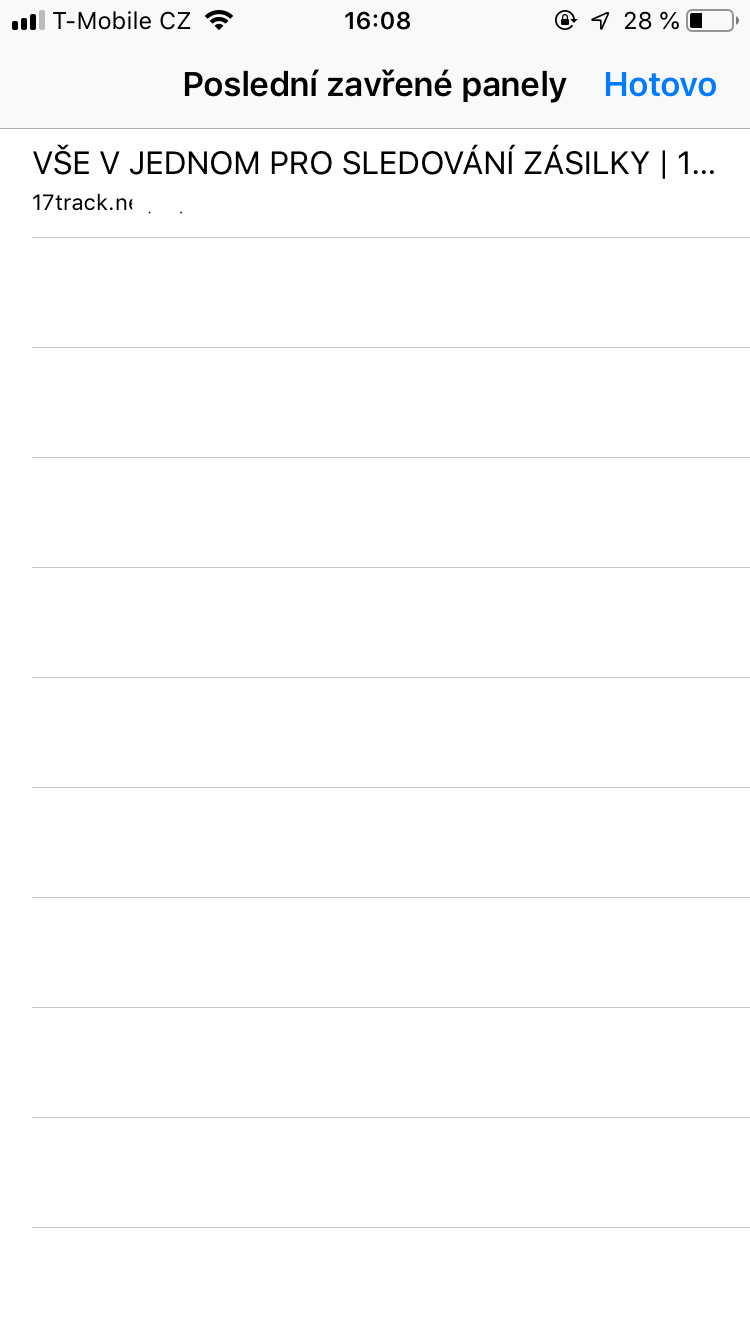
Claro, quando o “+” for exibido lá, basta manter pressionado o “+” - por exemplo, em um iPad ou iPhone em paisagem. Não funciona em janelas anônimas.